导读:随着iOS7.1正式版的发布,以下百事网小编也第一时间为大家带来了iOS7.1升级教程详解。
>>.iOS7.1正式版怎么样 iOS7.1正式版新特性汇总
苹果今天正式发布了iOS7.1正式版,对于果粉用户来说,此次重大升级带来不小的改进,包括新增了CarPlay车载系统,另外对指纹识别、系统错误也进行了大范围修正,另外对于iPhone4/4S等老设备进行了速度优化,因此对于果粉用户来说,此次iOS7.1正式版还是相当值得升级的。废话不多说,以下具体来看看iOS7.1正式版升级方法步骤吧。

iOS7.1正式版怎么升级 iOS7.1升级教程详解
提示:iOS7.1正式版已经封堵了iOS7.0.x漏洞,导致iOS7.1正式版至少短期内无法越狱,不过鉴于iOS7.1改进了不少,加之对iPhone4/4S以及iPad 2等老设备进行了性能优化,对于不那么看重越狱,以及想要提升老设备流畅性的朋友,建议还是升级的好。
目前iOS7.1正式版升级主要有两种方式:
1、OTA在线升级
OTA在线升级的方式就是直接在手机中操作完成在线下载更新文件的升级,适合之前没有越狱的iOS7用户;对于已经越狱的设备,目前无法通过OTA升级。
OTA升级最大的好处就是简单快捷,无需借助任何工具,只需要在手机有网络的情况下完成即可,并且升级后,之前的手机设置都在。
2、刷固件升级
苹果手机刷固件类似于安卓手机的刷机,步骤自然比较麻烦,需要借助电脑、iTunes工具、下载固件来实现;
刷固件升级iOS7.1适合之前您的设备已经越狱,无法再通过OTA升级,那么只能采用刷固件了,另外如果想要体验纯净新系统的朋友,也可以采用这种方式。
刷固件升级相当于手机重装系统,步骤比较麻烦,并且刷机升级成功后,需要重新激活设备,之前安装的应用也都需要重新安装(当然之前备份了,可以直接还原,方便些。
在了解了iOS7.1正式版的两种升级方式后,我们接下来具体来介绍下。
一、iOS7.1正式版OTA升级
这种升级方式非常简单,适合之前没有越狱的设别,由于此次iOS7.1正式版升级需要下载近300M的升级文件,因此最佳需要在WiFI无线网络下进行,使用手机3G网络,不仅下载速度慢,也会用掉您大量的手机流量,因此一般建议必须在Wifi下进行。
1、将iOS设备连接上Wifi无线网络,然后进入设置,之后再进入“通用”,如下图所示:
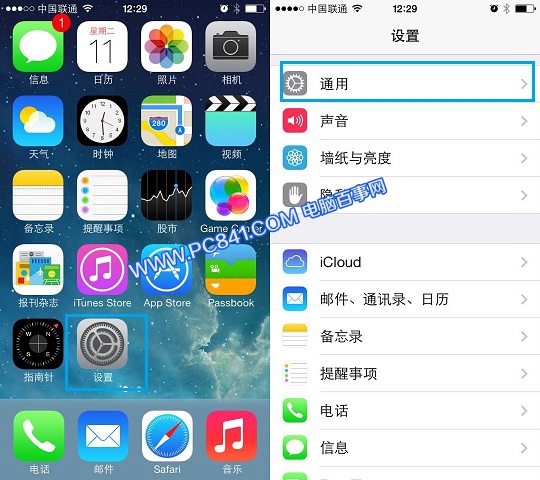
进入iOS7设备的通用设置
2、进入iOS7通用设置后,我们再点击进入软件更新,之后就可以检测到目前最新的iOS7.1正式版了,我们再点击底部的“下载并安装”,如下图所示:
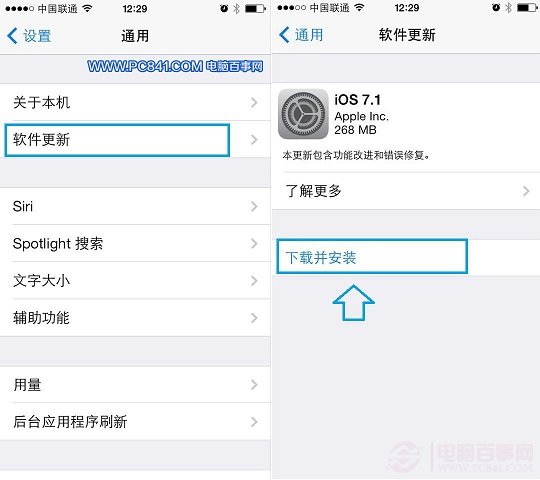
下载并安装iOS7.1正式版升级文件
3、点击下载与安装之后,只会会进入条款与条件选择,我们点击底部“同意”即可,最后就进入了正式的iOS7.1升级文件自动下载界面了,如下图所示:
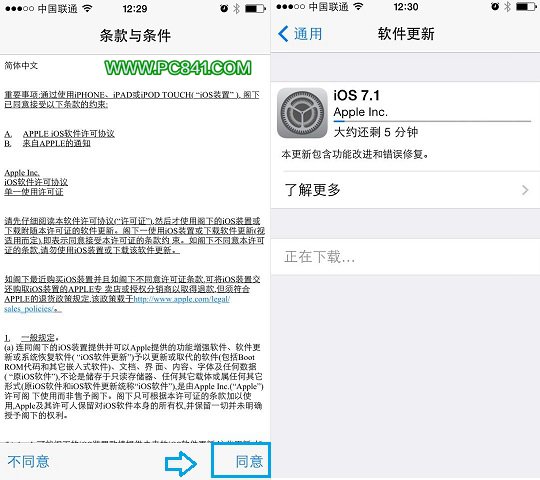
OTA方式升级IOS7.1正式版图解
4、由于iOS7.1正式版属于iOS7的一次重大升级,内部改变较大,因此升级需要下载的文件很大,因此下载需要等待一段时间,我们耐心一直等地即可,最后下载完升级文件后,会自动重启iOS设备完成升级,升级后,我们再进入“软件更新”设置就可以看到已经升级成功了,如下图所示:
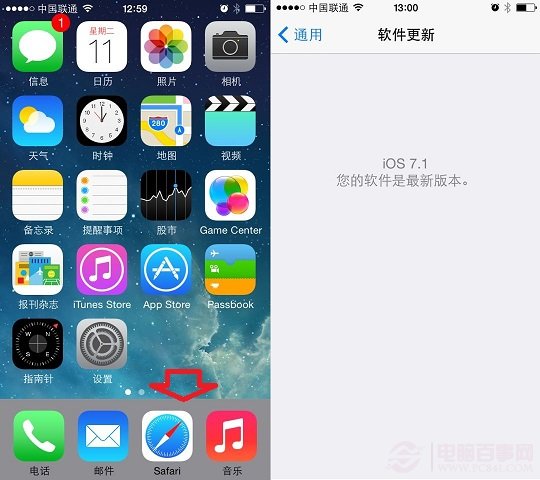
iOS7.1正式版OTA升级完成
iOS7.1正式版升级后,我们会看到界面有些变化,比如主界面底部的背景和文字颜色都变了,如上图。




